

|
|
|
|
| 本文介绍在AutoCAD中创建三维弹簧的简单方法,特别好学易用,没有过多的复杂步骤,还能从中学会相似物体的造型方法。特别适合初学者。 |
|
一、在俯视图画圆1/2圆,如图1。  图1 二、将视图点为主视图将半圆旋转6度(这个度数可根据要求自定),然后以一个端点为基点水平镜像,再换到俯视图选中一个半圆镜像,再换到轴测图删除多余的一个半圆。如图2。 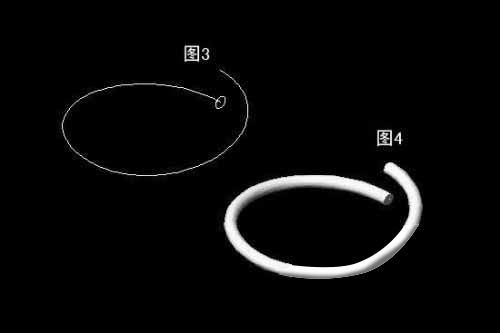 图2 三、将视图点为主视图在一个端点上画圆(尺寸大小自定),画好后如图3。  图3 四、现在沿路径拉伸小圆,再拉伸面,直至完成如图4 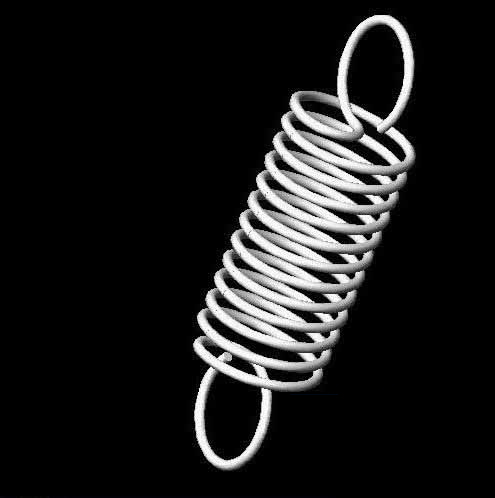 图4 五、然后再阵列,数量自定
|
|
|